Pierwsze logowanie do modułu "Sprzedaż" , korzystając z formularza wyszukiwania danych lub wyświetlając całą sprzedaż. Pod listą sprzedaży zobaczysz zakładkę "Wyprzedaż Skład" .
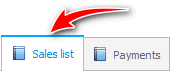
Ta zakładka zawiera listę przedmiotów na sprzedaż. Tutaj zostanie wyświetlona wybrana z góry kompozycja sprzedaży.
Tutaj dodaliśmy już nową sprzedaż w trybie menedżera sprzedaży.
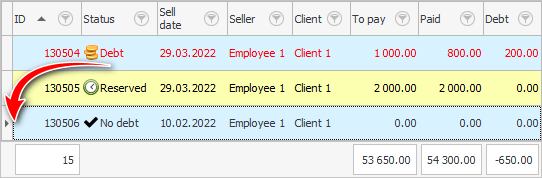
Teraz po prostu "od dołu" nazwijmy polecenie "Dodać" aby dodać nowy wpis do wyprzedaży.
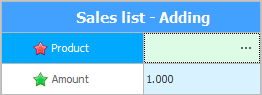
Następnie kliknij przycisk z wielokropkiem w polu "Produkt" aby wybrać przedmiot do sprzedaży. Przycisk z wielokropkiem będzie widoczny po kliknięciu tego pola.
![]() Zobacz, jak wybrać produkt z listy magazynowej według kodu kreskowego lub nazwy produktu.
Zobacz, jak wybrać produkt z listy magazynowej według kodu kreskowego lub nazwy produktu.
Przed zapisaniem pozostaje tylko określić ilość sprzedanego towaru. Najczęściej sprzedawany jest jeden egzemplarz, więc ta wartość jest automatycznie uwalniana , aby przyspieszyć proces rejestracji sprzedaży.
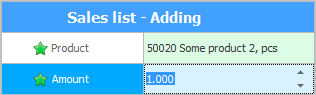
Wciskamy przycisk "Zapisać" .
Kiedy od dołu "produkt" został dodany do sprzedaży, zapis samej sprzedaży został zaktualizowany od góry. Teraz pokazuje sumę "płacić" . "Status" wiersz to teraz ' Dług ', ponieważ nie dokonaliśmy jeszcze płatności za to zamówienie.
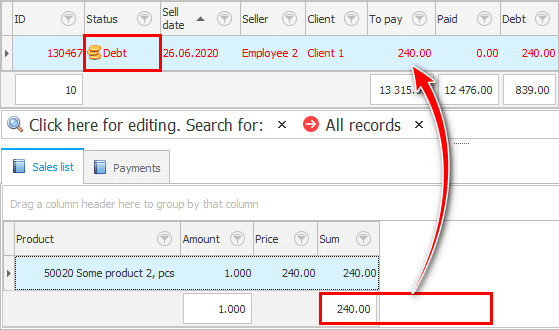
Jeśli sprzedajesz wiele przedmiotów, wymień je wszystkie w "część sprzedaży" .
![]() Następnie możesz zapłacić za sprzedaż .
Następnie możesz zapłacić za sprzedaż .
Zobacz poniżej inne pomocne tematy:
![]()
Uniwersalny system księgowy
2010 - 2024